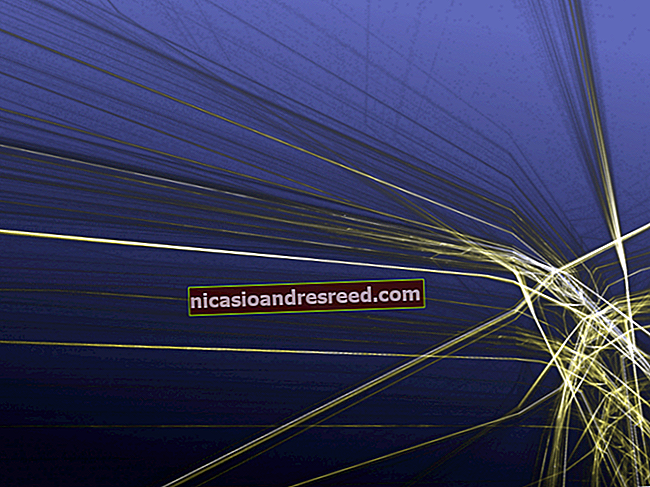30 Mahalagang Windows Key Keyboard Shortcuts para sa Windows 10

Ang key ng Windows ay gumawa ng unang hitsura nito noong 1994, at ito ay pa rin isang mahalagang tool para sa mga gumagamit ng kapangyarihan ng Windows 10. Narito ang pinakamahalagang Windows key keyboard shortcuts para sa Windows 10 na dapat mong malaman tungkol sa.
Simula sa Windows 95, ang key ng Windows ay maaaring magsagawa ng mga pangunahing gawain sa desktop tulad ng pagbubukas ng start menu, pagliit ng lahat ng bukas na windows, pagbibisikleta sa mga button ng taskbar, at iba pa. Nagdala ang Windows 2000 ng masayang pagbati sa keyboard shortcut para sa pagla-lock ng iyong desktop. Nagdala ang Windows XP ng mga bagong mga Shortcut sa Windows Key, tulad ng pagpili ng unang item sa lugar ng notification at pagbubukas ng "Maghanap para sa Mga Computer." Ang kuwento ay nagpatuloy sa Windows Vista, Windows 7, 8, at 8.1. Nag-aalok ang Windows 10 ng maraming kapaki-pakinabang na mga shortcut na idinagdag sa Windows sa huling ilang dekada pati na rin ang ilang mga bago.
Mayroong maraming mga keyboard shortcut na kinasasangkutan ng key ng Windows. Narito ang 30 ng mahahalagang mahalagang dapat mong malaman tungkol sa:
| Mga Shortcut Keys | Paglalarawan |
| Windows Key | Buksan / isara ang Start menu. |
| Windows Key + Up Arrow | Pinapalaki ang napiling window. |
| Windows Key + Down Arrow | Binabawasan ang laki ng window. (Ibalik.) |
| Windows Key + M | Pinapaliit ang lahat ng bukas na bintana. |
| Windows Key + Shift + M | Nagbubukas ng pinaliit na mga bintana. |
| Windows Key + Tab | Ipinapakita ang Pagtingin sa Gawain. |
| Windows Key + L | Ni-lock ang screen. |
| Windows Key + A | Binubuksan ang Action Center. |
| Windows Key + V | Binubuksan ang Kasaysayan sa Clipboard. |
| Windows Key + I | Binubuksan ang menu ng Mga Setting. |
| Windows Key + F | Binubuksan ang hub ng feedback. |
| Windows Key + H | Binubuksan ang toolbar ng pagdidikta. |
| Windows Key + P | Binubuksan ang mga setting ng projection. |
| Windows Key +. (Windows Key +;) | Binubuksan ang emoji panel. |
| Windows Key + C | Binubuksan si Cortana sa mode ng pakikinig. |
| Windows Key + C (Windows Key + Q) | Binubuksan ang Paghahanap sa Windows. |
| Windows Key + G | Binubuksan ang Xbox game bar. |
| Windows Key + X | Binubuksan ang pangalawang menu ng pagsisimula. |
| Windows Key + | Binubuksan ang app sa taskbar na may kaugnayan sa input ng numero. Halimbawa, kung ang Slack ay ang pang-apat na app sa taskbar, ang paggamit ng Windows Key + 4 ay magbubukas sa Slack. |
| Windows Key + Alt + | Binubuksan ang menu ng pag-right click para sa app sa taskbar na may kaugnayan sa input ng numero. Halimbawa, kung ang Slack ay ang pang-apat na app sa taskbar, ang paggamit ng Windows Key + Alt + 4 ay magbubukas sa menu ng pag-click sa kanan ni Slack. |
| Windows Key + D | Ipinapakita / itinatago ang mga bukas na app sa desktop. |
| Windows Key + E | Binubuksan ang File Explorer. |
| Windows Key + U | Nagbubukas ng Dali ng Pag-access sa menu ng Mga Setting. |
| Windows Key + Print Screen | Kumuha ng isang screenshot ng desktop. |
| Windows Key + Control + F | Binubuksan ang window ng Maghanap ng Mga Computer. |
| Windows Key + Control + D | Lumilikha ng isang virtual desktop. |
| Windows Key + Control + Left Arrow | Lumipat sa virtual desktop sa kaliwa. |
| Windows Key + Control + Right Arrow | Lumipat sa virtual desktop sa kanan. |
| Windows Key + Control + F4 | Isinasara ang aktibong virtual na desktop. |
| Windows Key + Space | Lumilipat sa pagitan ng mga naka-install na wika (para sa pagsusulat ng teksto). |
KAUGNAYAN:42+ Mga Shortcut sa Keyboard na Pag-edit ng Teksto na Gumagana Halos Kahit saan